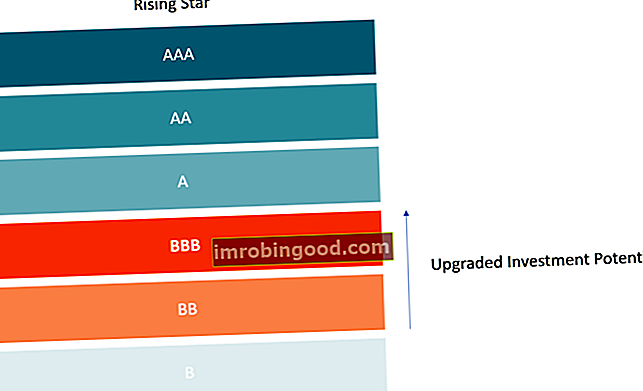LOWER funkcija yra suskirstyta į „Excel“ TEKSTO funkcijų funkcijų svarbiausių finansų analitikų „Excel“ funkcijų sąrašą. Šis apgaulingas lapas apima 100 funkcijų, kurias būtina žinoti kaip „Excel“ analitiką. Funkcija grąžins pateiktą teksto eilutės mažąją raidę. Jis buvo pristatytas „MS Excel 2000“ versija ir yra prieinamas visose tolesnėse „Excel“ versijose.
Finansinis modeliavimas Kas yra finansinis modeliavimas Finansinis modeliavimas atliekamas „Excel“, siekiant prognozuoti įmonės finansinę veiklą. Apžvalga, kas yra finansinis modeliavimas, kaip ir kodėl sukurti modelį. , tai gali būti naudinga tvarkant duomenis arba kuriant duomenis tam tikru formatu. Pvz., Galime sukurti el. Pašto adresą iš duomenų rinkinyje galimų vardų.
Formulė
= LOWER (tekstas)
Ši funkcija naudoja vieną argumentą, tai yra, tekstas. Čia tai yra būtinas argumentas. Būtent tekstą norime konvertuoti į mažąsias raides. Funkcija nepakeis teksto eilutės simbolių, kurie nėra raidės. Taigi, pavyzdžiui, skaičiai ir skyrybos ženklai nebus paveikti, kai naudosime LOWER.
Kaip naudoti „LOWER“ funkciją „Excel“?
Kaip darbalapio funkciją, funkciją galima įvesti kaip formulės dalį darbalapio langelyje. Norėdami suprasti funkcijos naudojimą, apsvarstykime keletą pavyzdžių:
1 pavyzdys
Tarkime, kad importavome duomenis iš išorinio šaltinio ir norime juos konvertuoti į mažąsias raides.
- Tekstas
- TEKSTAS34
- Tekstas
Rezultatai „Excel“ yra pateikti toliau pateiktoje ekrano kopijoje:

2 pavyzdys
Tarkime, duomenų rinkinyje mums suteikiamas vardas ir pavardė. Jei norime sukurti el. Pašto adresus naudodami vardus ir pavardes, galime naudoti formulę, kuri sujungs reikšmes. Tai galima padaryti naudojant funkciją LOWER. Pateikti duomenys pateikti žemiau:

Mes norime, kad el. Pašto ID būtų [apsaugoti el. Paštu]
Naudojama formulė bus:

Rezultatus gausime žemiau:

Jei norime tik pirmosios raidės iš vardo, galime naudoti LEFT funkciją. Pagal pirmiau pateiktą formulę vardas sujungiamas su pavarde, naudojant sujungimo operatorių (&), o rezultatas suvyniojamas į funkciją LOWER, kuri priverčia visą tekstą rašyti mažosiomis raidėmis.
Galiausiai gautas rezultatas vėl sujungiamas su „@“, tada su domenu. Domenas laikomas atskirai tik dėl patogumo.
Spustelėkite čia norėdami atsisiųsti „Excel“ failo pavyzdį
Papildomi resursai
Dėkojame, kad perskaitėte Finansų vadovą apie svarbias „Excel“ funkcijas! Skirdami laiko išmokti ir įvaldyti šias funkcijas, jūs žymiai pagreitinsite savo finansinę analizę. Norėdami sužinoti daugiau, peržiūrėkite šiuos papildomus finansų išteklius:
- „Excel“ funkcijos finansams „Excel“ finansams Šis „Excel for Finance“ vadovas išmokys 10 geriausių formulių ir funkcijų, kurias turite žinoti, kad būtumėte puikus „Excel“ finansų analitikas. Šiame vadove yra pavyzdžių, ekrano kopijų ir nuoseklios instrukcijos. Pabaigoje atsisiųskite nemokamą „Excel“ šabloną, kuriame yra visos finansinės funkcijos, aptartos mokymo programoje
- Išplėstinis „Excel“ formulių kursas
- Pažangios „Excel“ formulės, kurias turite žinoti Išplėstinės „Excel“ formulės turi žinoti Šios pažangios „Excel“ formulės yra labai svarbios norint žinoti ir pakels jūsų finansinės analizės įgūdžius į kitą lygį. Išplėstinės „Excel“ funkcijos, kurias turite žinoti. Sužinokite 10 geriausių „Excel“ formulių, kurias reguliariai naudoja visi pasaulinės klasės finansų analitikai. Šie įgūdžiai pagerins jūsų skaičiuoklės darbą bet kurioje karjeroje
- „Excel“ spartieji klavišai kompiuteriams ir „Mac“ „Excel“ spartieji klavišai kompiuteriui „Mac Excel“ spartieji klavišai - svarbiausių ir dažniausiai naudojamų „MS Excel“ spartiųjų klavišų sąrašas, skirtas kompiuterių ir „Mac“ vartotojams, finansams, apskaitos profesijoms. Spartieji klavišai pagreitina jūsų modeliavimo įgūdžius ir sutaupo laiko. Sužinokite apie redagavimą, formatavimą, naršymą, juostelę, specialųjį įklijavimą, manipuliavimą duomenimis, formulių ir langelių redagavimą ir kitus trumpinius